电脑自动休眠怎么取消 电脑总是自动休眠如何关掉
更新时间:2022-09-17 14:09:51作者:huige
在电脑中,一般是自带有休眠功能的,电脑如果一段时间内不操作的话就会自动进行休眠了,要使用的话还得手动唤醒,可是有很多用户并不取消想要将其取消,那么电脑自动休眠怎么取消呢?针对这个问题,本文给大家带来电脑总是自动休眠的详细关掉方法。
具体步骤如下:
1、点击左下角开始,选择“控制面板”。
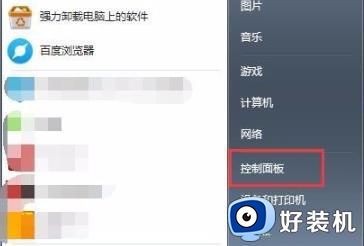
2、在控制面中选择查看方式“大图标”再点击“电源选择”。

3、在电源选项窗口点击左侧的“更改计算机睡眠时间”。
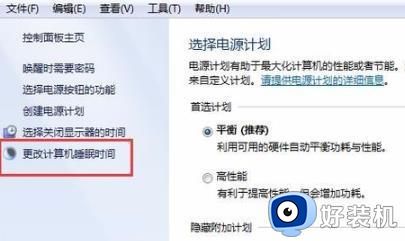
4、在弹出窗口中将进入睡眠状态后的时间设置为从不,再保存修改即可。
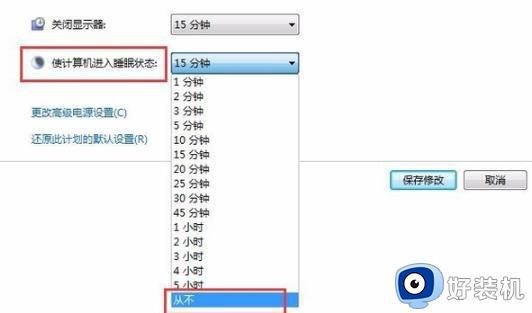
以上给大家讲解的白事电脑总是自动休眠如何关掉的详细内容,有需要的用户们可以学习上面的方法步骤来进行取消就可以了。
- 上一篇: 如何连接蓝牙耳机 电脑怎么连接蓝牙耳机
- 下一篇: 微信怎么更新最新版本 如何更新最新微信版本
电脑自动休眠怎么取消 电脑总是自动休眠如何关掉相关教程
- 电脑如何取消自动休眠状态 电脑怎么设置取消自动休眠状态
- 电脑不要自动休眠怎么设置 电脑自动休眠怎么取消掉
- 电脑怎么不自动休眠 取消电脑屏幕自动休眠的步骤
- windows关闭自动休眠设置步骤 windows怎么关掉电脑休眠功能
- 电脑休眠怎么取消 电脑取消休眠的图文方法
- 电脑设置不锁屏不休眠 电脑设置不休眠 一直要显示着
- 电脑屏幕自动黑屏怎么取消 电脑总是自动黑屏休眠如何解决
- 笔记本怎么设置不休眠 笔记本自动休眠怎么关
- 笔记本怎么关掉电量过低自动休眠功能
- win7怎么设置屏幕不休眠 win7电脑如何设置屏幕不休眠
- 电脑无法播放mp4视频怎么办 电脑播放不了mp4格式视频如何解决
- 电脑文件如何彻底删除干净 电脑怎样彻底删除文件
- 电脑文件如何传到手机上面 怎么将电脑上的文件传到手机
- 电脑嗡嗡响声音很大怎么办 音箱电流声怎么消除嗡嗡声
- 电脑我的世界怎么下载?我的世界电脑版下载教程
- 电脑无法打开网页但是网络能用怎么回事 电脑有网但是打不开网页如何解决
电脑常见问题推荐
- 1 b660支持多少内存频率 b660主板支持内存频率多少
- 2 alt+tab不能直接切换怎么办 Alt+Tab不能正常切换窗口如何解决
- 3 vep格式用什么播放器 vep格式视频文件用什么软件打开
- 4 cad2022安装激活教程 cad2022如何安装并激活
- 5 电脑蓝屏无法正常启动怎么恢复?电脑蓝屏不能正常启动如何解决
- 6 nvidia geforce exerience出错怎么办 英伟达geforce experience错误代码如何解决
- 7 电脑为什么会自动安装一些垃圾软件 如何防止电脑自动安装流氓软件
- 8 creo3.0安装教程 creo3.0如何安装
- 9 cad左键选择不是矩形怎么办 CAD选择框不是矩形的解决方法
- 10 spooler服务自动关闭怎么办 Print Spooler服务总是自动停止如何处理
